Αντιμετώπιση προβλημάτων: Το μενού Έναρξης των Windows 10 έχει κολλήσει σε πλήρη οθόνη. Κλείσ 'το!
Μπορεί να συμβεί ότι έχετε φορητό υπολογιστή Windows 10 ή συσκευή 2 σε 1 με οθόνη αφής που εμφανίζει το μενού "Έναρξη(Start Menu) " χρησιμοποιώντας ολόκληρη την επιφάνεια εργασίας, αντί για ένα μόνο τμήμα του. Για κάποιο λόγο, το μενού Έναρξη(Start Menu) πήγε σε πλήρη οθόνη και έχετε κολλήσει με αυτό έτσι. Εάν έχετε αυτό το πρόβλημα, τότε έχουμε τη λύση. Χρειάζονται μόνο μερικά δευτερόλεπτα και, στο τέλος, θα σας μάθουμε επίσης πώς να αποφύγετε αυτό το ζήτημα στο μέλλον. Ας αρχίσουμε:
Το πρόβλημα: Το μενού Έναρξη(Start Menu) στα Windows 10 καταλαμβάνει ολόκληρη την οθόνη
Μπορεί να συμβεί το μενού Έναρξη(Start Menu) στα Windows 10 να καταλαμβάνει ολόκληρη την οθόνη και να λειτουργεί ακριβώς όπως η οθόνη Έναρξης από (Start)τα Windows 8.1(Windows 8.1) . Δείτε πώς μπορεί να φαίνεται στον υπολογιστή ή τη συσκευή σας:
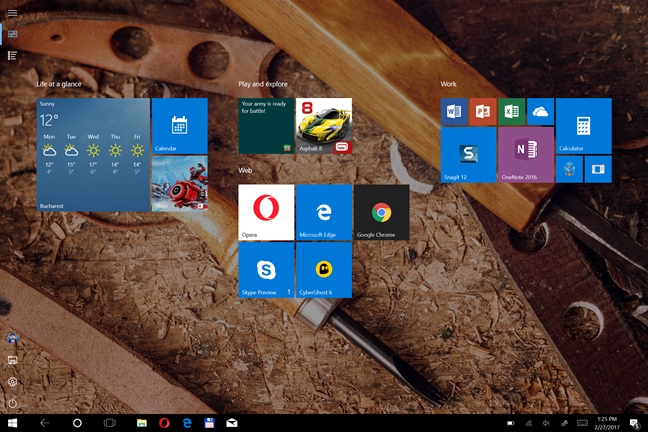
Και το θέλετε πάλι μικρό, παίρνοντας μόνο ένα τμήμα της επιφάνειας εργασίας, όπως στο παρακάτω στιγμιότυπο οθόνης.

Η λύση: Απενεργοποιήστε τη λειτουργία tablet(Tablet Mode)
Όταν το μενού Έναρξη(Start Menu) λαμβάνει ολόκληρη την οθόνη στα Windows 10 , πιθανότατα έχετε ενεργοποιήσει τη λειτουργία Tablet(activated Tablet Mode) χωρίς να το γνωρίζετε. Εάν δεν γνωρίζετε τι είναι αυτή η λειτουργία, διαβάστε αυτό το σεμινάριο: Τι είναι η λειτουργία Tablet στα Windows 10, πώς να τη χρησιμοποιήσετε και να τη διαμορφώσετε(What is the Tablet Mode in Windows 10, how to use it and configure it) .
Η απενεργοποίησή του είναι εύκολη. Εάν έχετε οθόνη με αφή, σύρετε από τη δεξιά πλευρά της οθόνης για να ανοίξετε το Κέντρο ενεργειών(open the Action Center) . Εάν όχι, κάντε κλικ στο εικονίδιο του Κέντρου ενεργειών(Action Center) , στην κάτω δεξιά γωνία της οθόνης. Φαίνεται όπως στο στιγμιότυπο οθόνης παρακάτω. Μπορείτε επίσης να πατήσετε τα πλήκτρα Windows + A στο πληκτρολόγιο για το ίδιο αποτέλεσμα.

Το Κέντρο ενεργειών(Action Center) εμφανίζει τις πιο πρόσφατες ειδοποιήσεις που έχετε λάβει, καθώς και χρήσιμες συντομεύσεις για όλα τα είδη εργαλείων και ενεργειών στα Windows 10 .

Ανατρέξτε στην ενότητα στο κάτω μέρος του Κέντρου ενεργειών(Action Center) . Εκεί θα βρείτε κουμπιά για κάθε είδους γρήγορες ενέργειες. Ένα από αυτά τα κουμπιά ονομάζεται λειτουργία Tablet(Tablet mode) και, πιθανότατα, είναι ενεργοποιημένο, όπως στην παρακάτω εικόνα. Κάντε κλικ(Click) ή πατήστε στη λειτουργία Tablet για(Tablet mode) να απενεργοποιήσετε αυτήν τη λειτουργία.

Το μενού "Έναρξη(Start Menu) " επανέρχεται στο κανονικό και δεν καταλαμβάνει πλέον ολόκληρη την οθόνη.
Πώς να αποφύγετε αυτό το πρόβλημα στο μέλλον;
Εάν θέλετε να αποφύγετε το ίδιο πρόβλημα στο μέλλον και δεν θέλετε ποτέ να είναι ενεργοποιημένη η λειτουργία Tablet(Tablet Mode) , τότε πρέπει να διαμορφώσετε σωστά αυτήν τη δυνατότητα. Ανοίξτε την εφαρμογή Ρυθμίσεις(Open the Settings app) , μεταβείτε στο Σύστημα(System) και, στη συνέχεια, στη Λειτουργία Tablet(Tablet Mode) και ρυθμίστε τα πάντα, όπως υποδεικνύεται σε αυτό το σεμινάριο: Τι είναι η Λειτουργία Tablet στα Windows 10, πώς να τη χρησιμοποιήσετε και να τη διαμορφώσετε(What is the Tablet Mode in Windows 10, how to use it and configure it) .
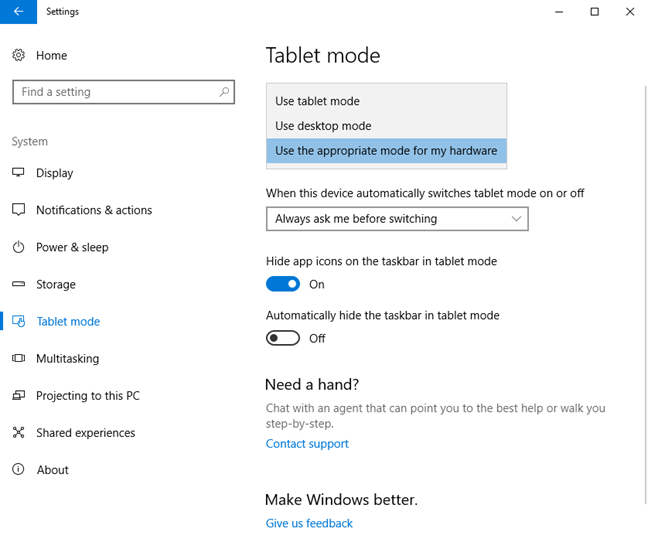
Βοήθησε αυτός ο οδηγός;
Αφού διαβάσετε αυτό το άρθρο, ενημερώστε μας εάν βοηθήσαμε στην επίλυση του προβλήματός σας. Επίσης, αν ψάχνετε για άλλες ενδιαφέρουσες συμβουλές και κόλπα για τη χρήση των Windows 10(Windows 10) , μη διστάσετε να εγγραφείτε στα ενημερωτικά δελτία μας ή να διαβάσετε τα άρθρα που προτείνονται παρακάτω.
Related posts
Πώς να αποκρύψετε όλες τις εφαρμογές και να δημιουργήσετε ένα μενού έναρξης μιας στήλης -
Πώς να καρφιτσώσετε στο μενού "Έναρξη" στα Windows 10: Ο πλήρης οδηγός -
Εμφάνιση ή απόκρυψη εφαρμογών που προστέθηκαν πρόσφατα και χρησιμοποιήθηκαν περισσότερο στο μενού "Έναρξη" -
Τρόπος προσθήκης ή κατάργησης φακέλων του μενού "Έναρξη" των Windows 10 -
Πώς να αποκρύψετε εφαρμογές από το μενού "Έναρξη" των Windows 10 -
Πώς να διαγράψετε τις προσωπικές σας πληροφορίες από τα πλακίδια της οθόνης έναρξης
Διαχειριστείτε ομάδες πλακιδίων και συντομεύσεων στο μενού Έναρξη από τα Windows 10
Ζωντανοί φάκελοι του μενού Έναρξη: Πώς να τους χρησιμοποιήσετε στα Windows 10
Πώς να εξατομικεύσετε το μενού "Έναρξη" στα Windows 11 -
Πώς να καρφιτσώσετε την ώρα για πολλές πόλεις στο μενού Έναρξης των Windows 10
Πώς να χρησιμοποιήσετε το μενού "Έναρξη" των Windows 11 -
5 τρόποι για να κάνετε διπλό κλικ με ένα μόνο κλικ στα Windows
Ο πλήρης οδηγός για το καρφίτσωμα των πάντων στην οθόνη έναρξης των Windows 8
Επιδιόρθωση προβλήματος: Οι εφαρμογές των Windows 10 δεν εμφανίζονται στο μενού Έναρξη
Πώς να δημιουργήσετε τη δική σας προσαρμοσμένη λίστα μετάβασης στα Windows 7 & Windows 8.1
Πώς να ρυθμίσετε τα Windows 8.1 να εμφανίζουν περισσότερα πλακίδια στην οθόνη έναρξης
Πώς μπορώ να μετακινήσω το μενού Έναρξη των Windows 11 προς τα αριστερά; -
Παρουσίαση των Windows 8.1: Μετατρέψτε την Οθόνη Έναρξης σε Μενού Έναρξης
Πώς να εμφανίσετε περισσότερα πλακίδια στο μενού Έναρξη, στα Windows 10
Η γραμμή εργαλείων γρήγορης πρόσβασης στα Windows 10: Όλα όσα πρέπει να γνωρίζετε
